הדרכים הפשוטות ביותר כיצד לתקן תמונות HEIC באמצעות הכלים הטובים ביותר
תמונות HEIC הן פורמטים של תמונה ש-Windows לא יכול לפתוח. למרות שהן תמונות בשימוש נרחב בגלל הרזולוציה האיכותית שלהן, עם גדלי קבצים קטנים, אתה יכול לפתוח אותן רק במכשירי אפל. יתרה מכך, אם התמונה שלך איבדה נתונים או פגומה, אתה צריך כלי שיעזור לך לתקן את התמונה שלך ולשחזר את הנתונים שאבדו. מאמר זה יעזור לך להכיר את הכלי הטוב ביותר לפתיחת תמונת HEIC שלך במחשב Windows שלך וליידע אותך כיצד לתקן תמונות HEIC ללא מאמץ.

חלק 1. כיצד לתקן ולהציג את תמונת ה-HEIC שלך במחשב Windows שלך
אינך יכול להציג את תמונת ה-HEIC שלך במחשב Windows שלך למרות שהתמונה שלך לא פגומה. לכן, האפשרות הטובה ביותר עבורך היא להשתמש בכלים שיכולים להציג את תמונת ה-HEIC שלך או להמיר אותה לפורמטי תמונה אחרים שבהם Windows תומך, כמו JPG ו-PNG. אז, נציג בפניכם את הכלים הטובים ביותר לצפייה בתמונת HEIC במחשב Windows וכיצד להמיר את תמונת ה-HEIC לפורמט תמונה JPG.
השתמש בממיר
Aiseesoft HEIC Converter הוא ממיר HEIC מקוון המאפשר לך להמיר את תמונת ה-HEIC שלך לפורמט תמונה JPG או PNG. לכלי זה יש ממשק משתמש פשוט מה שהופך אותו לכלי ידידותי למשתמש. בנוסף לכך, אתה יכול לשנות את איכות התמונה שלך בעת המרת תמונת HEIC שלך. זה גם יכול לשמור את נתוני ה-EXIF של התמונה שלך תוך המרתה לפורמטים אחרים של תמונה. יתר על כן, אתה יכול להשתמש בכלי זה כדי להמיר תמונות HEIC ל-JGP מבלי לשלם דבר.
שלב 1. הורד את ממיר Aiseesoft HEIC במחשב האישי שלך. עקוב אחר תהליך ההתקנה ופתח את האפליקציה.
שלב 2. לחץ על הוסף HEIC כדי להעלות את תמונת ה-HEIC שלך בממשק הראשי של התוכנה.
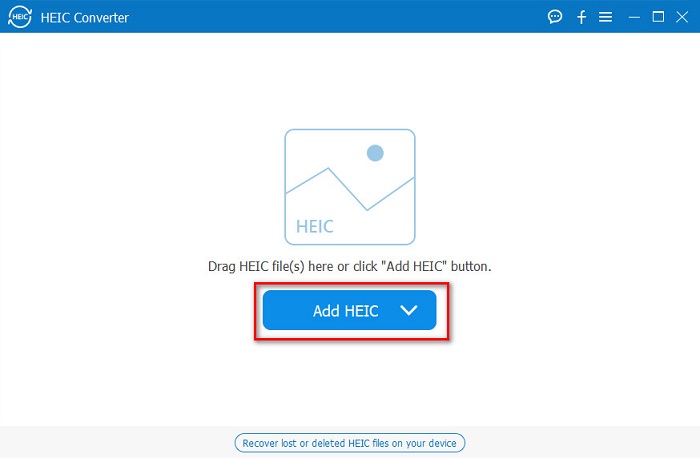
שלב 3. לאחר מכן, בחר את פורמט הפלט על ידי סימון הלחצן הנפתח לצד פוּרמָט. ולאחר מכן בחר בפורמט תמונה JPG/JPEG.
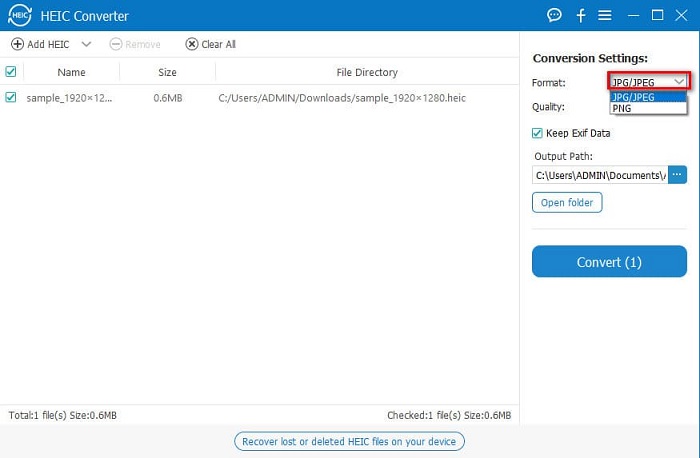
שלב 4. לבסוף, לחץ על להמיר לחצן כדי להמיר את תמונת ה-HEIC שלך לפורמט תמונה JPG.
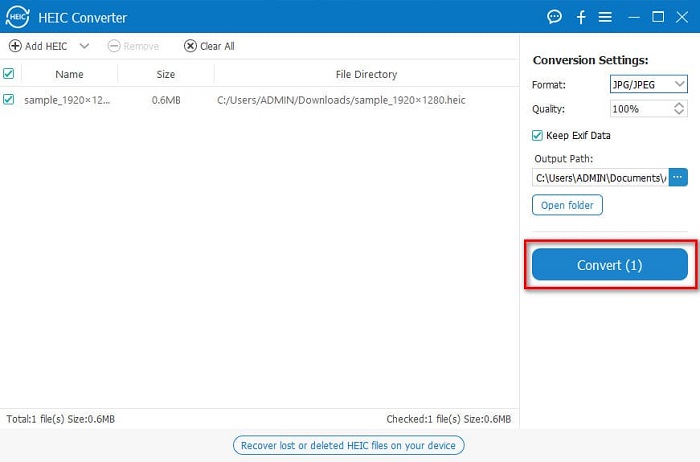
על ידי ביצוע השלבים הקלים האלה, אתה יכול להמיר את תמונת ה-HEIC שלך לפורמט תמונה JPG כדי להציג אותה במכשיר Windows שלך.
קָשׁוּר:
השתמש ב-Viewer
1. מפענח HEIC Image Viewer
מפענח HEIC Image Viewer היא אפליקציית צפייה של HEIC המאפשרת לך לצפות בתמונת ה-HEIC שלך באינטרנט. לאחר צפייה או פענוח תמונת HEIC שלך, תוכל לשמור אותה כפורמט תמונה PNG או JPG. בנוסף לכך, יש לו ממשק פשוט לצפייה בתמונת HEIC שלך בקלות.
שלב 1. בדפדפן שבו אתה משתמש, חפש מפענח HEIC Image Viewer. ובממשק התוכנה הראשי, שחרר את תמונת ה-HEIC שלך על הקופסה המלבנית, או לחץ על לבחור קבצים לַחְצָן.

שלב 2. לאחר מכן, תיקיות המחשב שלך יופיעו שם תאתר את תמונת ה-HEIC שלך, ולאחר מכן בחר אותה ולחץ לִפְתוֹחַ.
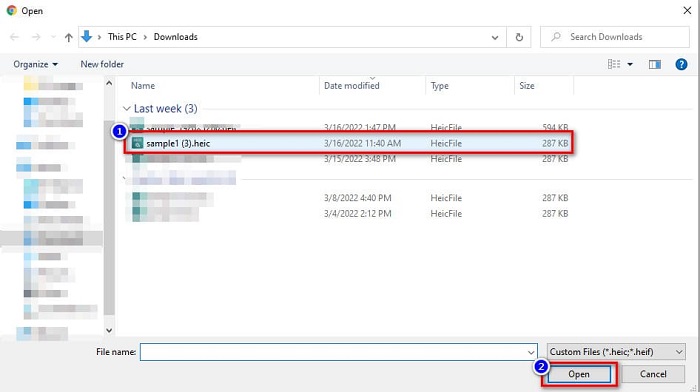
שלב 3. לאחר שתסיים להעלות את תמונת ה-HEIC שלך, כעת תוכל לצפות בתמונה שלך. לאחר מכן, לחץ על להציל לחצן כדי לשמור את תמונת ה-HEIC שלך בפורמט תמונה JPG.
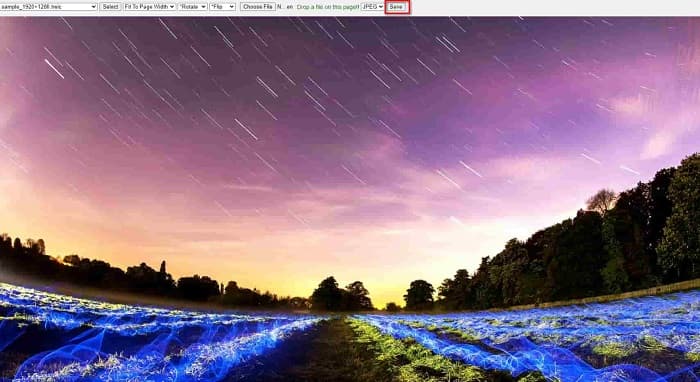
2. CompressJPG.net
CompressJPG.net הוא מציג HEIC מקוון בעל ממשק תוכנה אינטואיטיבי. זה זמין בנייד, Windows או טאבלט. יתר על כן, אין לו מגבלת גודל קובץ בעת צפייה בתמונת HEIC שלך. עם זאת, מכיוון שמדובר באפליקציה מבוססת אינטרנט, ייתכן שתחווה תהליך טעינה איטי כאשר חיבור האינטרנט שלך איטי. עם זאת, אנשים רבים משתמשים בכלי מקוון זה כדי לצפות בתמונות ה-HEIC שלהם.
שלב 1. לחפש CompressJPG.net בדפדפן שלך, ולאחר מכן לחץ על האתר של הכלי שיופיע בדף תוצאות החיפוש. בממשק התוכנה הראשי, לחץ על לבחור קבצים לַחְצָן.

שלב 2. לאחר מכן, קבצי המחשב שלך יופיעו, ואז אתר את תמונת ה-HEIC שלך ובחר בה. לאחר בחירת תמונת ה-HEIC שלך, לחץ על לִפְתוֹחַ כדי להעלות את תמונת ה-HEIC שלך.
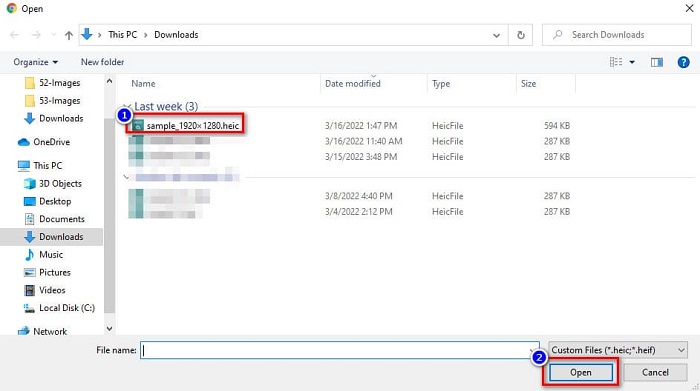
שלב 3. לבסוף, כעת תוכל להציג את תמונת ה-HEIC שלך במחשב Windows.

קל לא? על ידי מעקב ושימוש בכלים המקוונים שהוזכרו לעיל, תוכל לצפות בקלות בתמונת HEIC שלך במחשב Windows שלך.
חלק 2. תקן תמונת HEIC שניזוקה
אם תמונת ה-HEIC שלך לא יכולה להיפתח במכשיר Apple שלך, משהו לא בסדר. הבעיה הנפוצה ביותר שהרבה אנשים נתקלים בה היא אובדן נתונים. כאשר זה קורה, זה אומר שקובץ התמונה שלך פגום. אז מה שעליך לעשות הוא להשתמש בכלי שיכול לשחזר את הנתונים שאבדו. בחלק זה תלמדו כיצד לשחזר את הנתונים של תמונת ה-HEIC שלכם.
השתמש באשף שחזור הנתונים של EaseUS
שחזור נתונים של EaseUS Wizard הוא כלי תוכנה המאפשר לך לשחזר עד 2GB מהנתונים שאבדו. כלי זה ידידותי למשתמש מכיוון שיש לו רק ממשק משתמש פשוט. יתר על כן, כלי זה יכול לסרוק את אחסון המכשיר שלך ולחפש רשימה של קבצים שאבדו. למרות שאתה יכול להשתמש בו בחינם, גרסת הניסיון יכולה רק לאתר את הקבצים הפגומים אך לא יכולה לשחזר אותם. אז אתה עדיין צריך לרכוש את גרסת המקצוענים של האפליקציה. אף על פי כן, זהו אחד מכלי שחזור הנתונים הנפוצים ביותר שתמצא באינטרנט.
יתרונות
- זה יכול לשחזר עד 2GB מהנתונים שאבדו.
- יש לו ממשק משתמש אינטואיטיבי.
- זמין כמעט בכל פלטפורמות המדיה, כולל Windows ו-Mac.
חסרונות
- עליך לרכוש את גרסת המקצוענים כדי לשחזר את הנתונים שאבדו.
השתמש ב- Recuva
כלי נוסף לשחזור נתונים שעליך להשתמש בו הוא רקובה. ליישום זה יש ממשק תוכנה קל לשימוש, מה שהופך אותו לכלי ידידותי למתחילים. מה שמרשים בכלי זה הוא שהוא יכול לשחזר קבצים שנמחקו לצמיתות, שמערכת ההפעלה סימנה כשטח פנוי. יתר על כן, זה יכול לשחזר נתונים על כונני הבזק מסוג USB, כוננים קשיחים, כרטיסי זיכרון ואחרים. יש לו גם גרסאות 32 סיביות ו-64 סיביות.
יתרונות
- יש לו GUI פשוט.
- זה מאפשר לך לשחזר נתונים על כונני הבזק מסוג USB, כוננים קשיחים, כרטיסי זיכרון והתקני אחסון אחרים.
- זה יכול לסרוק לעומק את הקבצים שלך שקשה למצוא.
חסרונות
- רכוש את אפליקציית הפרימיום לפני גישה לתכונות הייחודיות שלה.
חלק 3. שאלות נפוצות לגבי איך לתקן תמונות HEIC
מה יכול לפתוח תמונת HEIC מבלי להשתמש בכלי צד שלישי?
מכיוון שאפל מפתחת תמונות HEIC, אתה יכול לצפות בתמונות HEIC באופן מקורי בכל מכשיר אפל.
האם אוכל לשחזר את הנתונים של תמונת ה-HEIC שלי ב-Mac?
כן אתה יכול. אתה יכול גם להשתמש בכלים שהוזכרו לעיל כדי לשחזר את הנתונים האבודים של התמונה שלך או אם תמונת HEIC שלך פגומה.
האם אוכל להמיר פורמטים אחרים של תמונה לתמונת HEIC?
כן. כלים מסוימים מאפשרים לך להמיר פורמטים אחרים של תמונה כמו JGP ו-PNG ל-HEIC. אז אפשר להמיר תמונות JPG ו-PNG לתמונות HEIC.
סיכום
בסך הכל, זה לא כל כך מסובך לתקן תמונות HEIC כשאתה משתמש בכלים שמוצגים למעלה. על ידי שימוש בכלים אלה, אתה יכול לשחזר את הנתונים האבודים של התמונה שלך ולתקן את הנזק. אבל אם תמונת ה-HEIC שלך תקינה לחלוטין ואתה רוצה להציג אותה במכשיר Windows שלך, הדרך הטובה ביותר עבורך היא להמיר את תמונת ה-HEIC שלך לפורמט קובץ JPG באמצעות ממיר Aiseesoft HEIC.



 ממיר וידאו אולטימטיבי
ממיר וידאו אולטימטיבי מקליט מסך
מקליט מסך



